Fil synkronisering software kommer i mange former. Fra cloud storage tjenester, der giver dig mulighed for at synkronisere filer med cloud og der fra til dine andre enheder til lokale løsninger, som du bruger, uden at inddrage en tredjepart.
Denne artikel koncentrerer sig om lokale løsninger kun, at der er tilbudt gratis og kører på alle understøttede versioner af Windows-operativsystemet.
Mens cloud-synkronisering tjenester har deres fordele, det giver ikke megen mening at bruge dem, når du ønsker at synkronisere filer på et lokalt netværk mellem enheder.
Før vi ser på de programmer, som vi har gennemgået i denne artikel, er det vigtigt at definere, hvad der gør en god fil synkronisering software.
Krav
- Understøtter manuel og automatisk (planlagt) driftsformer.
- Understøtter en-vejs og to-vejs synkronisering af data.
- Filtre til at inkludere/udelukke filer eller mapper, der er baseret på regler, du angiver.
- Skal synkronisere filerne er i brug.
- Skal arbejde med en bred vifte af udstyr, herunder interne og eksterne harddiske, netværk aktier og flytbare enheder.
- Bør ikke begrænse dig i forhold til synkronisering (ingen fil begrænsninger, brug for grænserne).
Kandidater
Bvckup 2 – Freeware
Skabe Synkronicitet – Open Source-Software
FreeFileSync – Open Source-software
SyncBackFree – Gratis til personlig brug. (Portable version link)
SyncFolders – Freeware
Syncredible – Gratis til personlig brug.
Synkron – Open Source-software
Ikke inkluderet
Allway Sync – Grænser synkroniserer til 40.000 filer per kalender måned
Bvckup 2

Bvckup åbner en ren grænseflade på lanceringen., Første ting du skal gøre er at oprette en ny backup profil under Filer og konfigurere det.
Der kan du vælge kilden og destinationen mapper samt alle parametre til jobbet. Du vil bemærke, at du kun kan sætte én-vejs synkronisering operationer med brug af programmet.
Hvad stikker ud på den anden side er støtte til delta-kopiering af filer, der reducerer den tid, det tager at opdatere allerede synkroniserede filer, ved at overføre de dele, der er blevet ændret.
Programmet kan overvåge den kilde mappe, i real-tid, ved hjælp af bestemte intervaller eller manuelt. De præferencer hold yderligere indstillinger af interesse. Det er for eksempel muligt at linke til et backup job til flytbare enheder, så de kun kører, når enheden er tilsluttet til systemet.
De fremskridt, der er fremhævet i skridt, når jobbet kører. Det understreges i den nuværende drift, og de resterende trin og fejl så langt. En detaljeret logfil, der er til rådighed, såvel som du kan aktivere under indstillinger.
Skabe Synkronicitet

Skabe Synkronicitet er en nem at konfigurere fil-backup og synkronisering software. I forhold til andre synkronisering programmer, det er temmelig skrabet, som ikke behøver at være en dårlig ting, afhængigt af dine behov.
Det understøtter en-vejs og to-vejs synkronisering selv, og et par ekstra funktioner, som du konfiguration under installationen af et nyt sync job.
Det understøtter også en preview option, der viser præcis, hvad der vil ske, når du køre synkroniseringen job. Der er dog ingen mulighed for at gøre sidste minut justeringer til jobbet, hvilket betyder, at du bliver nødt til at åbne konfiguration af job igen, til at gøre det.
Sync dialogboks viser alle der er at vide om den proces, herunder den forløbne tid, statuslinjer, hastigheden af processen, og hvor mange filer og mapper, der blev oprettet og slettet så langt, og hvor mange der er tilbage.
FreeFileSync
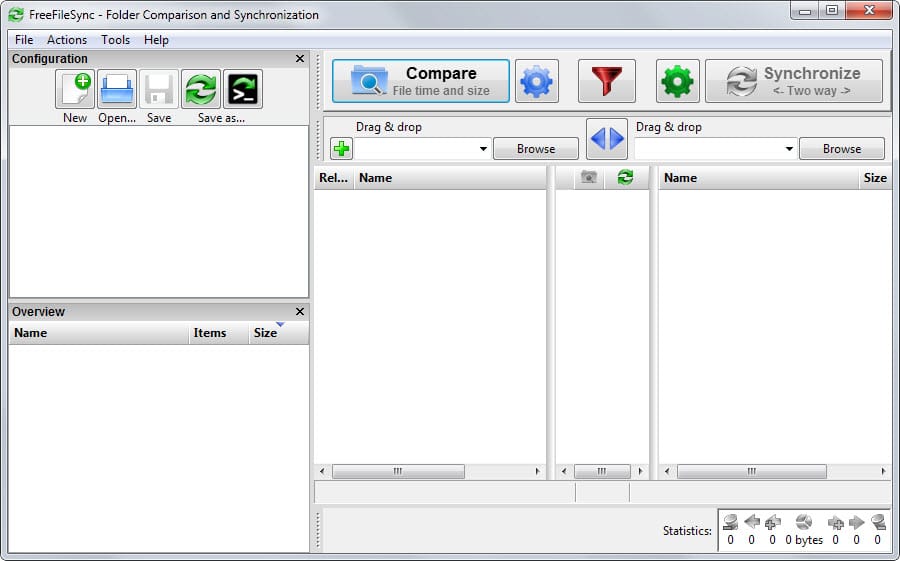
Opmærksomhed: programmet skibe med adware. Mystartsearch blev tilbudt under test anlæg, og den eneste mulighed for at springe det var at skifte fra standard (Anbefales) til Avanceret og fjern fluebenet fra de Installere Mystartsearch kassen, før du klikker på Næste.
FreeFileSync interface blade du forvirret et øjeblik, hvor man skal begynde. Det er egentlig ikke så kompliceret, men en lille smule af vejledning vil hjælpe en masse.
Hvad du skal gøre, er at tilføje en mappe par, som du ønsker at synkronisere ved hjælp af browse-knapper. Når du har tilføjet, ved at et par, du bruger undersøg, filter eller synkronisere-knappen for at starte en proces.
Begge sammenligne og synkronisere er konfigureret med et klik på tandhjuls-knappen næste for at deres knapper. Sammenlign for eksempel sammenligner alle filer i mapper baseret på deres størrelse og fil-tid.
Synkronisere på den anden side viser sync metoder, der understøttes af det program, samt andre sync-relaterede præferencer, som du kan konfigurere der.
Bemærk venligst, at du har brug for at køre programmet med forhøjede privilegier, som du kan få adgang til fejl ellers afhængigt af de mapper og filer, du vælger.
Undersøg masser alle filer og mapper, og viser dem i brugergrænsefladen. FreeFileSync higlights hvilke filer der er kun nævnt i en af de to mapper og viser den samlede størrelse og fil optælling af drift, hvis henrettet.
Planlægning er ikke indbygget, men du kan eksportere et job som en batch-fil og tilføje det til Windows Task Scheduler manuelt at køre det regelmæssigt på systemet.
SyncBackFree

Oprettelse af en sync job er en to-trins proces i SyncBackFree. Du kan oprette en ny profil, og den ønskede synkronisering metode, der i første trin.
Når det er gjort, skal du konfigurere den ny synk.profil i detaljer i det andet trin. En simpel version af den konfiguration, der vises, til dig som standard. Du kan ændre det til en ekspert konfiguration, hvis du foretrækker det, som viser alle tilgængelige muligheder (og nogle ikke findes i den gratis version).
Ekspert muligheder efterlader lidt at ønske. I det mindste, at det er nødvendigt at tilføje to mapper til den profil, men du kan gøre en masse mere end det.
For eksempel, det er muligt at definere nærmere sammenligne indstillinger, der bestemmer, om filer, der er lig med eller ikke er baseret ingen parametre, du kan justere i-indstillinger.
Næste, at det er det eneste program, der understøtter kompression og kryptering af filer, ftp-servere. En anden interessant og unikke funktion, den tilbyder, er en præstation estimat for den profil, der fremhæver indstillinger, der kan bremse den profil.
SyncFolders

Programmet er nok den nemmeste at sætte op takket være dens strømlinet grænseflade. En du klikke på den nye knap, du er taget til konfiguration skærmen, hvor du kan konfigurere alle sync-relaterede indstillinger.
Før du kører en sync driften, ønsker du måske at køre en scanning først, da det indeholder oplysninger om jobbet. Det viser en liste over filer og mapper der skal synkroniseres, er den samlede størrelse af de oplysninger og fejl, som det løb ind.
Et klik på fejl afslører dem, mens detaljer viser alle filer og mapper og deres status i forhold til den anden mappe. Ved at højre-klikke på mapper eller filer, der viser muligheder for at tilsidesætte regler. Du kan blokere filer fra at blive synkroniseret eller kopieres for eksempel.
Synchredible

Når du først begynder at Synchredible efter installationen, bliver du taget direkte til opgave-guiden, som du kan bruge til at skabe en første synkronisering job.
Tilføjelse af et nyt sync-jobbet er ikke kompliceret, og hver indstilling, du kan vælge, er godt forklaret. Det tager syv trin (sider) til at oprette din første synkronisering job, der kan være en smule overvældende, hvis du aldrig har brugt en sync-softwaren før.
Guiden dækker alle de nødvendige oplysninger, og på den anden side, der giver dig fuld kontrol over processen. Her er en hurtig gennemgang af trin:
- Vælg de to mapper, og beslutte, om undermapper skal medtages.
- Aktiver envejs-eller tovejs synkronisering, og beslutte, om du vil synkronisere alle filer eller kun nyere filer.
- Tilføje flere parametre, såsom sletning af overflødige filer, ignorerer skjulte filer eller mapper, eller ved at sammenligne fil indhold.
- Opsætte filtre til at medtage eller udelade filer eller mapper fra driften.
- Opsætte automatiske opgaver. Tidsplan synkronisering job eller konfigurere dem til at køre baseret på visse betingelser eller system begivenheder.
- Tilføj de handlinger, du vil køre, før eller efter synkronisering.
- Føje et navn, skal du tildele et system bred genvejen til opgaven, og aktivér funktionen vis udskrift.
Job kan køres manuelt på et hvilket som helst tidspunkt eller kun manuelt, hvis du ønsker det.En anden interessant feature er programmet gruppe indstilling. Du kan tilføje flere jobs til en gruppe til at køre alle job for den pågældende gruppe i én arbejdsgang.
Før du kører den første job, du ønsker måske at kontrollere programmets muligheder først, da de liste en hel del sync-relaterede præferencer.
Kontrol er aktiveret for eksempel som standard, mens lagring af rapporter er ikke. Du kan også maile rapporter, undertrykke fejlmeddelelser under et job, ændre buffer størrelse eller deaktivere log-fil oprettelse.
Sync job, at køre viser forløbet af operationen i grænsefladen. Der er også en mulighed for at afbryde jobbet.
Synkron

Synkron understøtter mappe synkroniseringer, og multi-synkroniseringer. Forskellen mellem de to operationer er, at en mappe synkronisering er at holde filer synkroniserede mellem to eller flere mapper, mens multisync synkronisering flere kildemapper med en destinationsmappe.
Når du har tilføjet mindst to mapper, som du kan ramme analysere knappen for at få vist oplysninger om den aktuelle sync status.
Alle mapper ikke synkroniseres i øjeblikket er angivet til synkronisering, men du kan sortliste af filer eller mapper til at udelukke dem fra processen.
Avancerede muligheder er til rådighed, såvel som du kan bruge til at definere yderligere sync-relaterede præferencer som ikke skabe tomme mapper eller synkronisering skjulte filer og mapper.
Når du rammer synkronisere alle filer og mapper, der er behandlet, og der vises til dig, så du ved præcis, hvor processen står på. Der er ingen fremskridt bar på den anden side, hvilket betyder, at du ikke ved, hvor længe arbejdspladser vil tage at gennemføre.
Hurtigt Overblik af Sync Programmer
| Bckup | Skabe Synkronicitet | FreeFileSync | SyncBackFree | SyncFolders | Synchredible | Synkron | |
| 1-vejs og 2-vejs synkronisering | 1-vejs kun | ja | Ja | ja | ja | ja | ja |
| Fjernelse enheder, der understøtter | ja | ja | ja | ja | ja | ja | ja |
| Netværk understøttelse | ja | ja | ja | ja | ja | ja | ja |
| Filtre | Fil/Mappe | Filer | Fil/Mappe | Fil/Mappe | Fil/Mappe | Fil/Mappe | Fil/Mappe |
| Synkroniser filer, der er åbnet | ja | ingen | ja | ja | ingen | ja | ja |
| Synkronisering regler | ja | ingen | ja | ja | ja | ja | ja |
| Sync previews | ja | ja | ja | ja | ja | ja | ja |
| Automatisering | ja | ja | ja | ja | ja | ja | ja |
| Kontrol | ingen | ingen | ja | ja | ja | ja | ingen |
| Versionering | ingen | ingen | ja | ja | ja | ingen | ingen |
| Adware | ingen | ingen | ja | ingen | ingen | ingen | ingen |
| Andre | Bærbar, Delta-Kopi, real-time sync | Bærbare | Bærbare | Kompression, Kryptering, FTP | Cross-platform |
Hvilket program er bedst?
Dette kommer ned til din krav mere end noget andet. Synchredible samlede gjort det bedste indtryk, som det tilbyder en enorm række muligheder for at opsætte synkronisering job på dine enheder.
SyncFolders er en anden glimrende program. Mens det kan mangle visse funktioner, det gør op for dem med sin enkle brugerflade, som er nok den nemmeste at bruge.
Du kan ikke gå galt med dem begge, medmindre du brug for en bestemt funktion, at et af de programmer, der ikke tilbyder.
Opdatering: SyncBackFree er en anden glimrende program om, at skibe med et par unikke features. Det er sandsynligt, at træk-rigeste program af alle programmer, der er nævnt i denne artikel.
Hvis du ikke kræver, at to-vejs synkronisering, så Bvckup kan være en anden interessant valg. Programmet understøtter delta-kopiering, som bør fremskynde hinanden følgende sync job betydeligt.
Andre forslag værd at undersøge:
- DSynchronize
- Mirrorfolder
Nu kan Du: Hvilket program der er din favorit, når det kommer til filsynkronisering på Windows?